
Mündəricat:
- Addım 1: PowerHub Webserver Layihəsi və İnternet Aktivləşdirilmiş Çıxış Quraşdırma Təlimatları
- Addım 2: RaspberriPi Ətraflı Seçimləri aktiv edin
- Addım 3: Lazımi Paketləri Qurmağa Başlayın
- Addım 4: WEB API qurun
- Addım 5: Lazım olan təchizatlar
- Addım 6: Çıxışın qurulması
- Addım 7: Düymələri quraşdırın
- Addım 8: Tel Rölesi
- Addım 9: Əlavə Kablolama və Quraşdırma Şəkilləri
- Addım 10: Bağlama Şeması
- Addım 11: Quru qaçışı test edin
- Addım 12: Başlanğıc Skriptlərini qurun
- Müəllif John Day [email protected].
- Public 2024-01-30 07:46.
- Son dəyişdirildi 2025-01-23 12:54.



PowerHub Webserver Layihəsi və İnternetdə Enleted Outlet Quraşdırma Təlimatları
Evinizdə İnternetə imkan verən işıq və prizlər üçün mərkəzi məlumat davamlılığı mərkəzi!
Addım 1: PowerHub Webserver Layihəsi və İnternet Aktivləşdirilmiş Çıxış Quraşdırma Təlimatları
Evinizdə İnternetə imkan verən işıq və prizlər üçün mərkəzi məlumat davamlılığı mərkəzi
Yanan RaspberriPi Sərt Diski/Lazımi Proqramı Qurun (Ubuntu Linux istifadə edərək) "RASPBIAN JESSIE LITE" yükləyin
DashboardPI üçün yeni sabit diskinizi yaradın
USB adapter vasitəsilə microSD -ni kompüterinizə daxil edin və dd əmrindən istifadə edərək disk şəkli yaradın
Daxil edilmiş microSD kartınızı df -h əmri ilə tapın, çıxarın və disk surəti dd əmri ilə disk şəkli yaradın.
$ df -h/dev/sdb1 7.4G 32K 7.4G 1%/media/XXX/1234-5678
$ umount /dev /sdb1
Diqqət: əmrin tamamilə doğru olduğundan əmin olun, bu əmrlə digər disklərə zərər verə bilərsiniz
if = RASPBIAN JESSIE LITE görüntü faylının yeri = microSD kartınızın yeri
$ sudo dd bs = 4M if =/path/to/raspbian-jessie-lite.img of//dev/sdb (Qeyd: bu halda/dev/sdb,/dev/sdb1, microSD)
RaspberriPi qurmaq
Yeni microSD kartınızı raspberrypi -yə daxil edin və HDMI portuna qoşulmuş bir monitorla açın
Daxil ol
istifadəçi: pi keçidi: moruq
Təhlükəsizlik üçün hesab şifrənizi dəyişdirin
sudo passwd pi
Addım 2: RaspberriPi Ətraflı Seçimləri aktiv edin
sudo raspi-config
Seçin: 1 Fayl Sistemini Genişləndirin
9 Ətraflı Seçimlər
A2 Host Adı, onu "WIFI-OUTLET" olaraq dəyişdirin
A4 SSH SSH Serverini aktiv edin
A7 I2C i2c interfeysini aktiv edin
İngilis/ABŞ Klaviaturasını aktiv edin
sudo nano/etc/default/klaviatura
Aşağıdakı sətri dəyişdirin: XKBLAYOUT = "us"
Klaviatura düzeni dəyişiklikləri / fayl sisteminin ölçüsünü dəyişdirmək üçün PI -ni yenidən başladın
$ sudo bağlanması -r indi
WiFi-yə avtomatik qoşulun
sudo nano /etc/wpa_supplicant/wpa_supplicant.conf
Raspberrypi -nin ev WiFi -nə avtomatik qoşulması üçün aşağıdakı sətirləri əlavə edin (simsiz şəbəkəniz aşağıdakı linkdə "linksys" adlanırsa)
şəbəkə = {ssid = "linksys" psk = "BURADA TELSİZ ŞİFRƏ"} WiFi şəbəkəsinə qoşulmaq üçün PI -ni yenidən başladın
$ sudo bağlanması -r indi
İndi PI nəhayət yerli şəbəkədədir, SSH vasitəsilə uzaqdan daxil ola bilərsiniz. Ancaq əvvəlcə mövcud IP ünvanını almalısınız.
$ ifconfig PI -nin IP ünvanı üçün aşağıdakı əmr çıxışında "inet addr: 192.168. XXX. XXX" axtarın.
Başqa bir maşına gedin və ssh vasitəsilə raspberrypi -yə daxil olun
$ ssh [email protected]. XXX. XXX
Addım 3: Lazımi Paketləri Qurmağa Başlayın
$ sudo apt-get yeniləməsi
$ sudo apt-get yeniləmə
$ sudo apt-get install vim git python-Python-gpiozero python-smbus i2c-tools python-views python-smbus build-essential python-dev rpi.gpio python3 python3-pip libi2c-dev python3-spidev python-spidev
Yerli saat qurşağı parametrlərini yeniləyin
$ sudo dpkg-məlumatları yenidən konfiqurasiya edin
interfeysdən istifadə edərək vaxt qurşağınızı seçin
Sadə qovluq l əmrini qurun [isteğe bağlı]
vi ~/.bashrc
aşağıdakı sətri əlavə edin:
ləqəbi l = 'ls -lh'
mənbə ~/.bashrc
[İsteğe bağlı] vurğulayan VIM standart sintaksisini düzəldin
sudo vi/etc/vim/vimrc
aşağıdakı sətri qeyd edin:
sintaksis aktivdir
İ2c Python Sürücülərini quraşdırın
Addım 4: WEB API qurun
Aşağıdakı təlimatlar, qura biləcəyiniz, hansı cihazların açıldığını və söndürüldüyünü, Wi -Fi ilə təchiz edilmiş müxtəlif prizləri və divar açarlarını izah edən mərkəzi hub qurmağa imkan verəcəkdir. Bu, seçdiyiniz bir web ev sahibinə yerləşdirmək üçün kiçik bir PHP skriptidir. Məlumat almaq və onu təyin etmək üçün aşağıdakı API var. Qeyd: düzgün URL yönləndirməsinin baş verməsi üçün.htaccess faylını daxil etməyi unutmayın.
"İndex.php", "values/" qovluğunu və settings.php (öz dəyərlərinizə uyğun olaraq) seçdiyiniz bir PHP effektiv veb serverinə quraşdırın. "Settings.php" faylındakı gizli açar dəyəri, "settings.py" faylında təyin edəcəyiniz gizli açar dəyərinə uyğun olmalıdır. Bu, əsas səviyyədə hər hansı digər veb trafikinin dəyərləri təyin etməsini / cihazlarınızı açmasını maneə törədir, indi bunu etmək üçün HTTP sorğu başlığında bu hashed edilmiş API açarına ehtiyacınız var.
API aşağıdakı xüsusiyyətləri dəstəkləyir, bu layihə üçün yalnız açarın açılmasını və söndürülməsini bildirən boolean dəyərlər olan "bayraq" dəyərlərindən istifadə edəcəyik. Bəlkə də "oxu" dəyərlərindən istifadə etmək istəsəniz, bir otaq istiliyi orada saxlayaraq çox istiləşərsə, pəncərə fanatını yandıra bilər və s.
Kodu əldə edin
Veb serverini və RaspberryPI çıxışını işlətmək üçün kodu əldə etmək üçün GitHub -dan aşağıdakı layihəni klonlaşdırın.
github.com/khinds10/PowerHub
Veb serverində işləyərkən API son nöqtələri
myhost/mesaj (cari mesaj dəstini əldə edin)
myhost/message/set (HTTP POST yeni bir mesaj təyin etmək üçün bu URL -ə xam simli dəyər göndərir)
myhost/flag/{id} (bayrağın cari boolean statusunu tam ədədlə əldə edin: {id})
myhost/flag/all (bütün bayraqların indiki bütün boole statusunu bir sıra olaraq əldə edin)
myhost/flag/{id}/set (cari boolean statusunu bayraq üçün "true" olaraq təyin edin: {id})
myhost/flag/{id}/unset (indiki boolean statusunu bayraq üçün "false" olaraq təyin edin: {id})
myhost/reading/{id} (tam ədədlə oxunuş üçün cari ortalamanı əldə edin: {id})
myhost/reading/all (bütün oxunuşların cari ortalamasını bir sıra olaraq əldə edin)
myhost/reading/{id}/set (cari hesablanmış ortalamaya yeni bir dəyər əlavə etmək üçün HTTP POST bu URL -ə xam ədədi dəyər) - ümumilikdə neçə dəyərin ortalama dəyərə tərtib edildiyini aşağıya baxın. Konfiqurasiya 'Oxunuşlar' dəyərləri son zamanlar davam edən müəyyən sayda ədədi dəyərlərin ortalamaları olaraq hesablanır. Aşağıdakı sabitləri, ortalamanı çıxarmaq üçün ən son oxunuşların nə qədərinin daxil edilməsini təyin edin.
$ readingsAverageLimit = 5;
Datastore Server, aşağıdakı konvensiyaları adlandıraraq yerləşən sadə faylların dəyərlərini saxlayacaq. Qeyd: {id} daxil olan sorğunun URL -si ilə təqdim olunan həqiqi tam ədədlə əvəz olunacaq.
$ valueFileFolder = 'dəyərlər' (ölçü fayllarını ehtiva edən qovluğun adı) $ messageFileName = 'message.msg' (mesaj mətn faylının adı) $ readingsFilesNames = 'oxuma {id}.avg' (CSV -nin adı ortalamadır) oxunmalar faylı) $ flagFilesNames = 'bayraq {id}.flg' (boolean bayraq dəyəri bayraq faylının adı)
Bütün dəyər fayllarının systemchmod 777 dəyərləri ilə yazıldığından əmin olun/*
Addım 5: Lazım olan təchizatlar


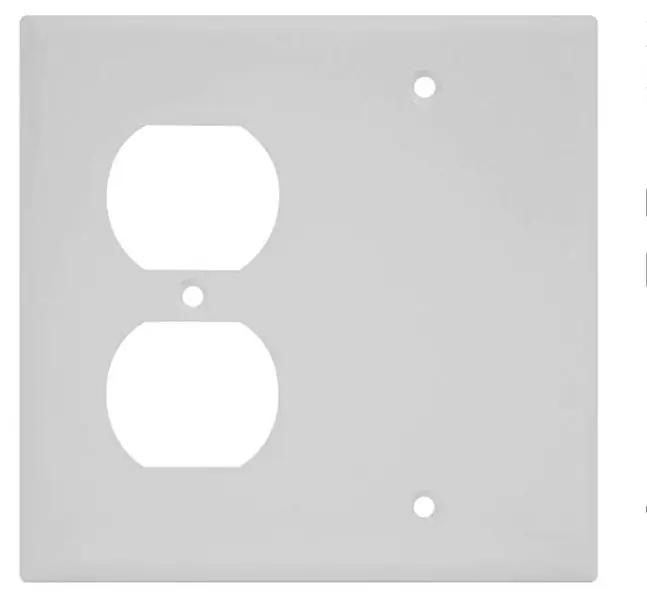
1 düymlük dəlik mişarı (qazma üçün)
5V 2 Kanal Relay Modulu
Dupleks Qəbiz Divar Lövhəsi
Dupleks Qəbiz
Pi Zero W
Səth Montajlı Arxa Qutu İkili Çetesi
Ağ İşıqlı Düymələr
Addım 6: Çıxışın qurulması

Çıxış Nişanları
Hər bir yuvanın müstəqil olaraq açılması/söndürülməsi üçün prizin yan tərəfindəki tırnağı qırın
Addım 7: Düymələri quraşdırın


Çıxış üzlük lövhəsində 1 çuxur mişarını istifadə edərək, çıxışların yanında yerləşdiriləcək düymələr üçün 2 delik kəsin
Test komponentlərinin ölçüsü
Bütün komponentlərin çıxış səthinin montaj qutusuna uyğun olacağından əmin olun
Addım 8: Tel Rölesi
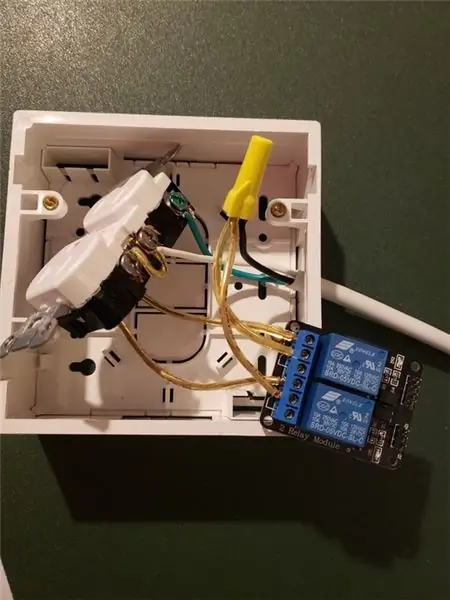

Röleyi divara gedən uzatma kabelindən çıxışı ilə bağlayın, zəmini (yaşıl) və neytral (ağ) birbaşa prizə qoşun İsti (qara) röle üçün, sonra röledən hər çıxışa isti konnektora qoşun. fərdi olaraq
Addım 9: Əlavə Kablolama və Quraşdırma Şəkilləri

Addım 10: Bağlama Şeması
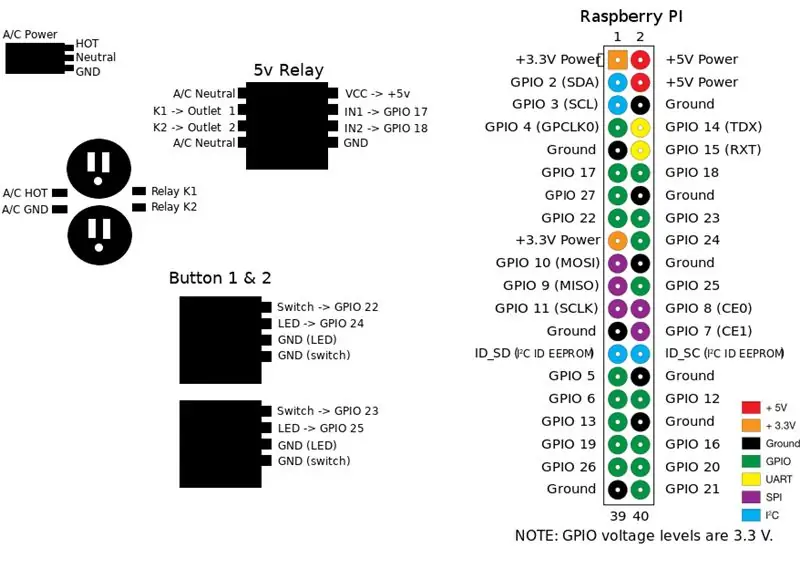
RaspberryPI Python kodu ilə işləmək üçün komponentləri düzgün bir şəkildə bağlamaq üçün diaqramdan istifadə edin.
Addım 11: Quru qaçışı test edin



Çuxur qurğusunu bir -birinə bağlamadan əvvəl son montajdan sonra, şort və ya pis naqillər olmadığından əmin olmaq üçün qurğunu qurudun.
Addım 12: Başlanğıc Skriptlərini qurun
crontab -e
aşağıdakı sətirləri əlavə edin
@reboot python /home/pi/PowerHub/device/outlet/buttons.py @reboot python /home/pi/PowerHub/device/outlet/relay.py
Tövsiyə:
Armbian istifadə edərək Rock64 -dən HDMI çıxışı əldə edin: 15 addım

Armbian istifadə edərək Rock64 -dən HDMI Çıxışını əldə edin: Google -un "Rock64 -də hdmi çıxışı yoxdur" axtarışından sonra yəqin ki buradasınız. Sizi bu istiqamətə işarə etdi. Və ya doğru olduğu görünən bir satın alma ilə birlikdə gələn 16 x 2 ekranı necə istifadə edəcəyinizi merak edə bilərsiniz: " 10-20 ABŞ dolları üçün bir mahnı
LM317 istifadə edərək DIY Güc Təchizatı - Lm 317 Dəyişən Gərginlik Çıxışı: 12 Addım

LM317 istifadə edərək DIY Güc Təchizatı | Lm 317 Dəyişən Gərginlik Çıxışı: Bu gün kiçik layihələriniz üçün kiçik bir enerji təchizatı qurğusunun necə hazırlanacağını öyrənəcəyik. LM317, aşağı cərəyan enerji təchizatı üçün ən yaxşı seçimdir. wi
WiFi Relay Çıxışı-DIY: 5 addım

WiFi Relay Outlet-DIY: Hal-hazırda, ən populyar IoT təcrübəçi dəstləri, fərdi komponentlərdən daha çox bir-birinə bağlanan modullar şəklində gəlir. Elektron yeni başlayanlar, praktiki mühəndislər və təcrübəli əllər bu ucuz modulların maraqlandığını görəcəklər
Kapasitiv Algılama və LED Çıxışı ilə Tfcd 3D Hərəkət İzləmə: 6 Addım (Şəkillərlə)

Kapasitif Algılama və LED Çıxışı ilə Tfcd 3D Hərəkət İzləmə: Bu təlimatda tutumlu algılama prinsipindən istifadə edərək əlin hərəkətinin 3D məkanda necə izlənilə biləcəyi izah edilir. Alüminiumdan doldurulmuş bir folqa ilə əliniz arasındakı məsafəni dəyişdirərək, kondansatörün tutumu dəyişəcək
Gnuplot Görüntü Çıxışı və E -poçt Xəbərdarlığı Bacarığı ilə Raspberry Pi Nəzarət olunan Otaq İstiliyinin İzlənməsi: 7 Addım

Gnuplot Görüntü Çıxış və E -poçt Xəbərdarlığı Bacarığı ilə Raspberry Pi Nəzarətli Otaq İstiliyinin İzlənməsi: İşlədiyim yerdə çoxlu kompüterlərin yerləşdiyi çox vacib bir otaq var. Bu sistemlərin işini optimallaşdırmaq üçün bu otağın ətraf temperaturu çox sərin olmalıdır. Məndən bacarığı olan bir monitorinq sistemi hazırlamağımı istədilər
